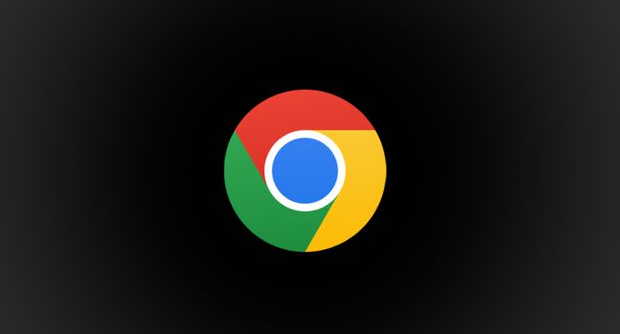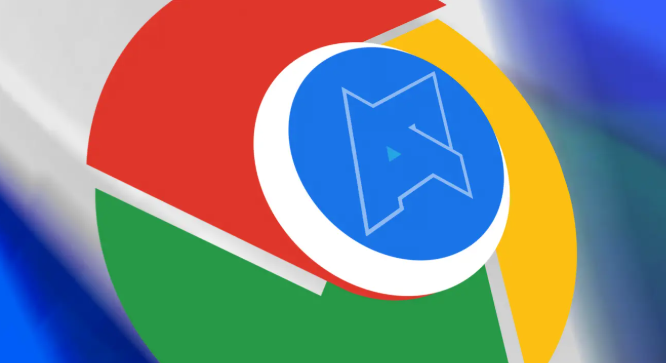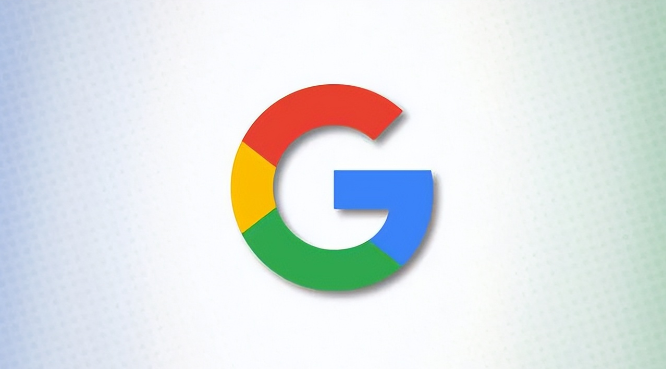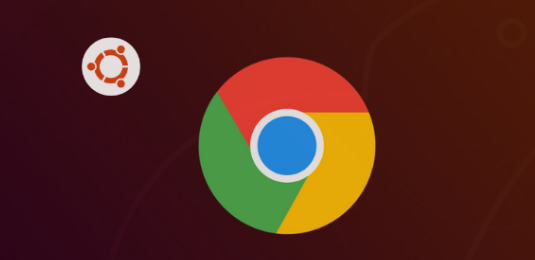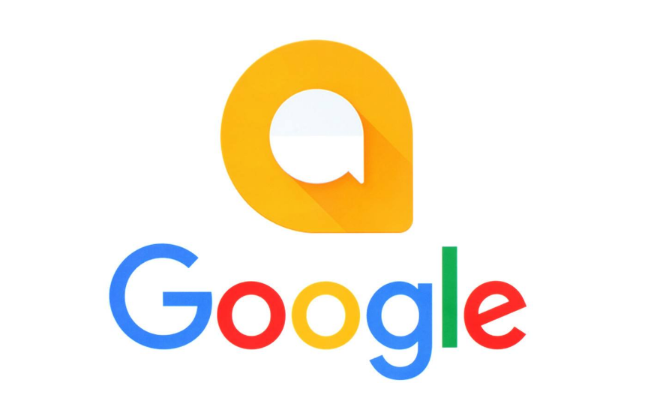教程详情

打开Chrome浏览器,点击右上角三个点的菜单图标。选择“书签”,再点击“书签管理器”,即可进入完整的书签管理界面。在这里可以查看所有已保存的书签和文件夹结构,方便后续操作。
添加新书签时,可直接按快捷键`Ctrl+D`(Windows系统)或`Cmd+D`(Mac系统),将当前页面快速保存为书签。弹出的编辑窗口允许修改名称、选择存储位置,如放在书签栏或指定文件夹内。若想让某些网站更易访问,可将其添加到地址栏下方的书签栏中,实现一键直达。
创建文件夹能有效分类整理大量书签。在书签管理器空白处右键选择“添加文件夹”,命名后通过拖拽方式将相关书签归入其中。例如,建立“工作”“学习”“娱乐”等类别,使结构更清晰。需要调整顺序时,直接拖动书签或文件夹到目标位置即可完成排序。
当书签数量庞大时,利用搜索功能能迅速定位目标。在书签管理器顶部的搜索框输入关键词,系统会自动筛选出匹配的书签。此外,定期清理不再需要的旧书签和冗余文件夹,有助于保持列表简洁,提升查找效率。
同步功能可实现跨设备访问相同书签集。登录Google账号后,进入设置开启“同步”选项,确保勾选“书签”。此后在任何设备上新增或修改的书签,都会自动更新到其他已登录同一账号的设备中,便于多端协作。
导出与导入功能支持备份和迁移数据。在书签管理器中点击三个点选择“导出书签”,生成HTML文件作为备份;需恢复时选择“导入书签”,加载之前保存的文件即可。此方法也适用于不同浏览器间的书签转移。
高级用户可尝试使用标签模拟法增强管理灵活性。虽Chrome本身无标签功能,但在书签名称前手动添加如“工作”“重要”等前缀,配合搜索功能同样能达到分类效果。对于复杂需求,还可安装第三方扩展程序,实现自动排序、去重等自动化操作。
通过上述步骤逐步操作,用户能够有效掌握Chrome浏览器的书签管理功能及实用技巧。每次修改设置后建议立即测试效果,确保新的配置能够按预期工作。